Rimuovi rapidamente tutti i dati o testi nascosti dal documento in Word
Kutools for Word
Nascondere il testo in Word è utile quando è necessario stampare due versioni diverse di un documento. Puoi assegnare rapidamente il formato nascosto a quei testi che non vuoi stampare, ma non vuoi salvare due copie dello stesso documento. Sì, ci sono molti scopi per l'utilizzo del formato di testo nascosto in Word. Tuttavia, distribuire un documento senza rimuovere i dati o i testi nascosti contenenti informazioni riservate o sensibili è molto pericoloso in formato elettronico. L'utilità Rimuovi tutto il testo nascosto nell'intervallo selezionato di Kutools for Word può aiutarti a rimuovere tutti i dati o i testi nascosti in tutto il documento o in una parte selezionata per proteggere la sicurezza del tuo documento.
Rimuovi tutti i dati o testi nascosti dall'intero documento
Rimuovi tutti i dati o testi nascosti da una parte del documento
Strumenti di produttività consigliati per Word
Kutools per Word: Integrando l'IA 🤖, oltre 100 funzionalità avanzate risparmiano il 50% del tempo dedicato alla gestione dei documenti.Download gratuito
Office Tab: Introduce le schede simili a quelle del browser in Word (e in altri strumenti Office), semplificando la navigazione tra più documenti.Download gratuito
Clicca su Kutools > Rimuovi > Rimuovi tutto il testo nascosto nell'intervallo selezionato.
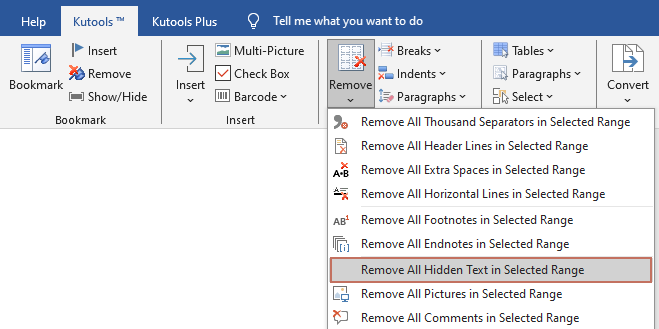
Rimuovi tutti i dati o testi nascosti dall'intero documento
Apri il documento che contiene il testo nascosto che desideri rimuovere, applica l'utilità selezionando Kutools > Rimuovi > Rimuovi tutto il testo nascosto nell'intervallo selezionato, quindi fai clic su Sì nella finestra di dialogo che appare.
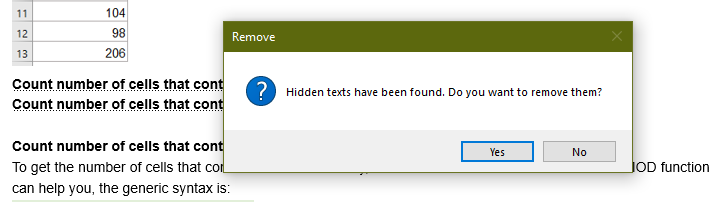
Tutto il testo nascosto verrà rimosso immediatamente dall'intero documento.
- Quando questa funzione è abilitata, tutti i testi nascosti verranno visualizzati nel documento con un trattino puntinato.
- Puoi mostrare manualmente i dati o il testo nascosto nel tuo documento facendo clic su File > Opzioni > Visualizza > assicurati di spuntare Testo nascosto nella sezione Mostra sempre questi segni di formattazione sullo schermo. Puoi anche utilizzare l'utilità Impostazioni di visualizzazione di Kutools for Word per attivare o disattivare il testo nascosto.
Rimuovi tutti i dati o testi nascosti da una parte del documento
Se hai bisogno di rimuovere tutto il testo nascosto solo da una parte specifica del documento, seleziona prima la sezione desiderata, quindi applica l'utilità facendo clic su Kutools > Rimuovi > Rimuovi tutto il testo nascosto nell'intervallo selezionato e conferma la rimozione facendo clic su Sì.
Successivamente, apparirà una finestra di dialogo che confermerà l'avvenuta eliminazione. Allo stesso tempo, tutto il testo nascosto nella selezione verrà rimosso istantaneamente.
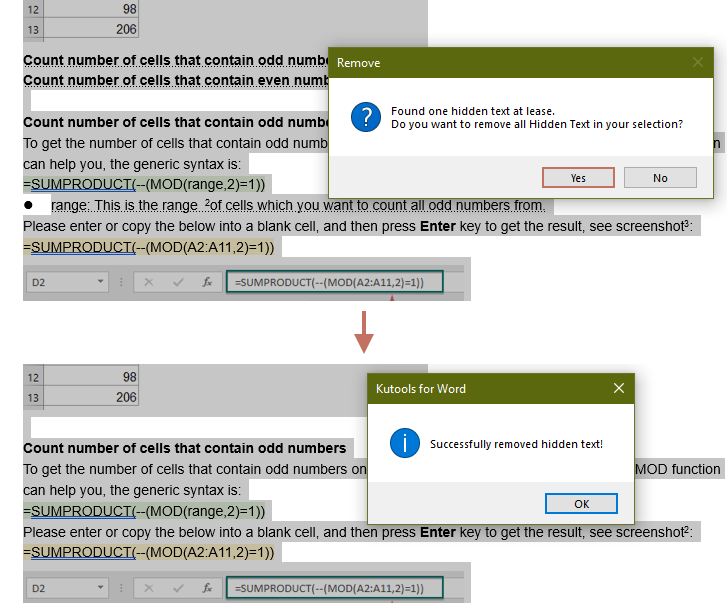
Funzioni correlate
- Rimuovi rapidamente tutte le note di chiusura in Word
- Rimuovi rapidamente tutte le note a piè di pagina in Word
- Rimuovi rapidamente tutte le immagini in Word
- Rimuovi rapidamente tutte le macro da Word
I migliori strumenti per la produttività in Office
Kutools per Word - Porta la tua esperienza Word a un livello superiore con oltre 100 funzioni straordinarie!
🤖 Funzionalità AI di Kutools: Assistente AI / Assistente in Tempo Reale / Super Lucida (Mantieni formato) / Super Traduci (Mantieni formato) / Redazione AI / Correzione AI...
📘 Padronanza del documento: Dividi le pagine / Unisci Documenti / Esporta selezione in vari formati (PDF/TXT/DOC/HTML...) / Converti in batch in PDF...
✏ Modifica dei contenuti: Trova e sostituisci in batch su più file / Ridimensiona tutte le immagini / Trasponi le righe e le colonne delle tabelle / Converti Tabella in Testo...
🧹 Pulizia senza sforzo: Elimina rapidamente Spazi Extra / Interruzioni di sezione / Caselle di testo / Collegamenti ipertestuali / Per altri strumenti di rimozione, consulta il gruppo Rimuovi...
➕ Inserimenti creativi: Inserisci separatori delle migliaia / Caselle di Controllo / Pulsanti di Opzione / Codice QR / Codice a Barre / Più immagini / Scopri altro nel gruppo Inserisci...
🔍 Selezioni precise: Individua pagine specifiche / Tabelle / Forme / Paragrafi di Intestazione / Migliora la navigazione con altre funzioni di Seleziona...
⭐ Miglioramenti avanzati: Vai a qualsiasi posizione / Inserimento automatico di testo ripetitivo / Passa da una finestra di documento all'altra /11 strumenti di conversione...

I migliori strumenti per la produttività in Office
Kutools per Word - 100+ Strumenti per Word
- 🤖 Funzionalità AI di Kutools: Assistente AI / Assistente in Tempo Reale / Super Lucida / Super Traduci / Redazione AI / Correzione AI
- 📘 Padronanza del documento: Dividi le pagine / Unisci Documenti / Converti in batch in PDF
- ✏ Modifica dei contenuti: Trova e sostituisci in batch / Ridimensiona tutte le immagini
- 🧹 Pulizia senza sforzo: Rimuovi Spazi Extra / Rimuovi Interruzioni di sezione
- ➕ Inserimenti creativi: Inserisci separatori delle migliaia / Inserisci Caselle di Controllo / Crea Codici QR